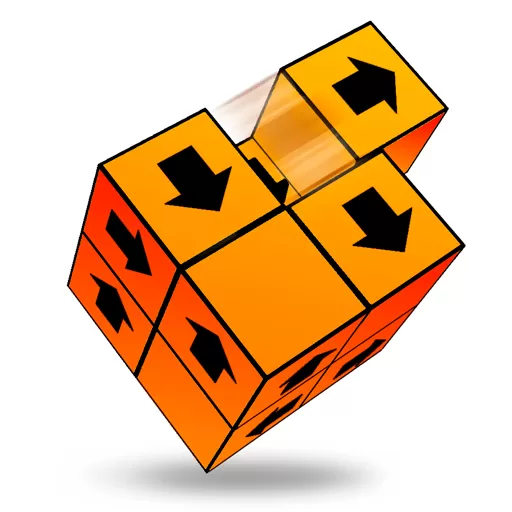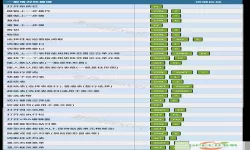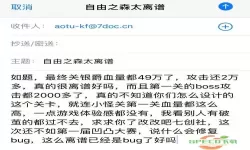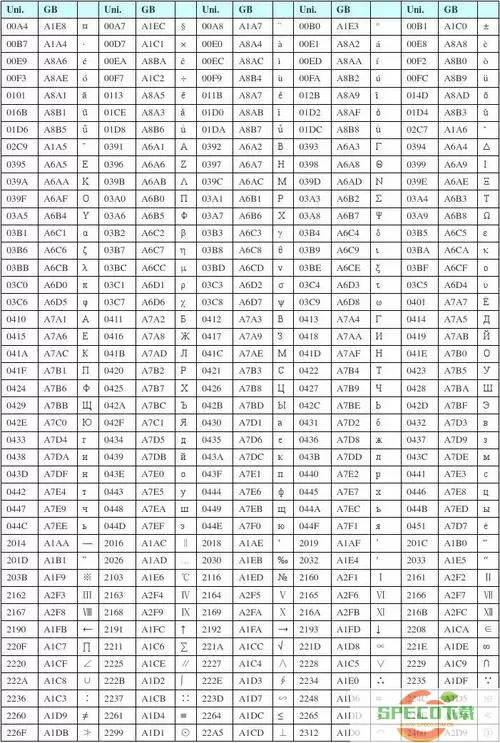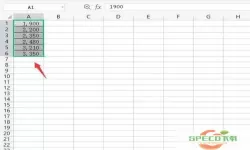什么是Excel表格中的灰色区域
在Excel中,有时你会发现部分区域被显示为灰色。这通常意味着该区域已经被禁用或无法进行编辑。例如,在某些情况下,如果你保护了工作表,某些单元格将变成灰色,无法进行修改。这种情况可能会给用户的工作带来不便,因此了解如何将灰色区域调整为正常状态是很重要的。
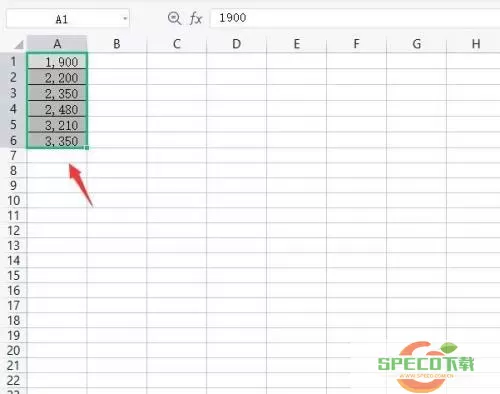
首先,如果你发现Excel表格中有灰色区域,可以检查一下当前工作表的保护设置。你可以通过点击“审阅”选项卡中的“取消保护工作表”来验证。如果工作表被保护,你将需要输入正确的密码才能取消保护。一旦取消保护,灰色区域将恢复为正常状态,可以进行编辑。
设置单元格格式
有时,灰色区域可能是由于单元格的格式设置不当造成的。你可以尝试选择灰色区域的单元格,右键点击并选择“格式单元格”。确保在“填充”选项卡中选择“无填充”或一种你希望的背景颜色,这样可以让灰色区域恢复到正常状态。
检查数据有效性设置
另一个导致灰色区域出现的原因可能是数据有效性设置。当某些单元格设置了数据有效性规则时,这些单元格会被禁用以避免输入不符合规则的数据。你可以通过选择相关单元格,点击“数据”选项卡中的“数据有效性”按钮,查看并修改相关的设置,从而让这些单元格恢复为正常状态。
使用条件格式来解决问题
条件格式在Excel中具有强大的功能,但如果设置不当,也可能导致某些单元格显示为灰色。你可以检查条件格式规则是否正确,并根据需要调整,以确保那些区域能够正常显示和编辑。
Excel表格中的灰色区域通常意味着某种限制,可以通过检查工作表保护设置、单元格格式、数据有效性设置以及条件格式来解决。了解这些设置后,你就能够轻松将灰色区域变回正常状态,提升你的工作效率。